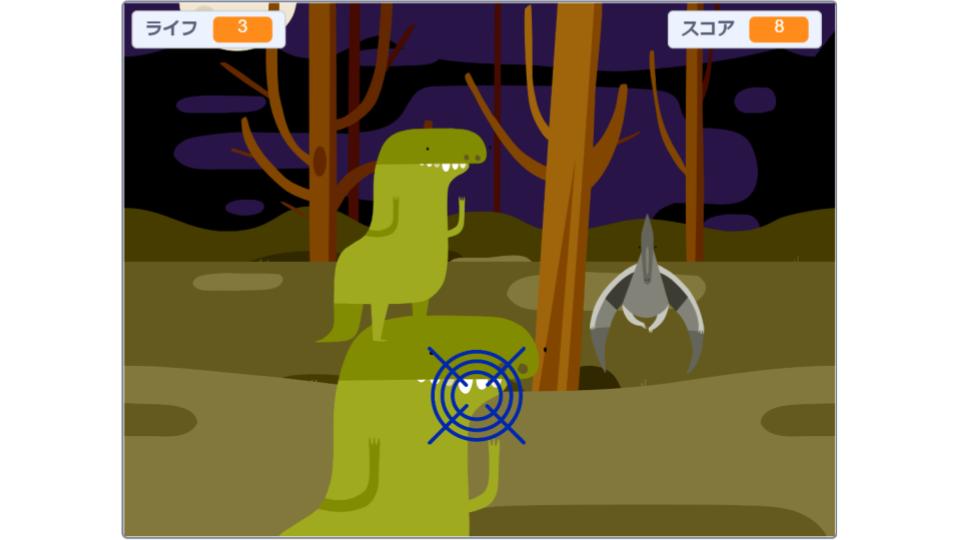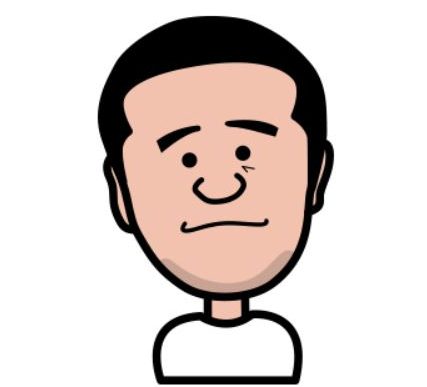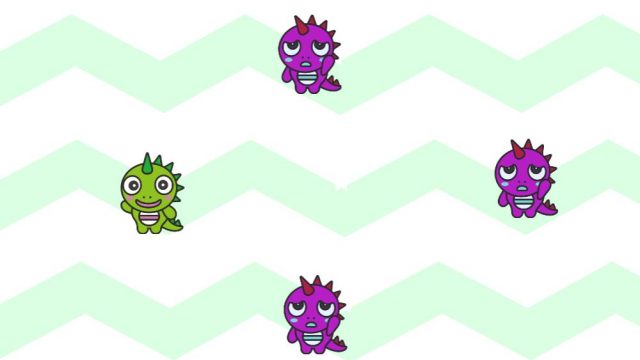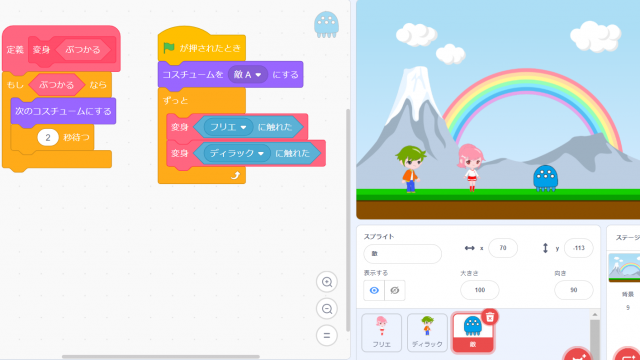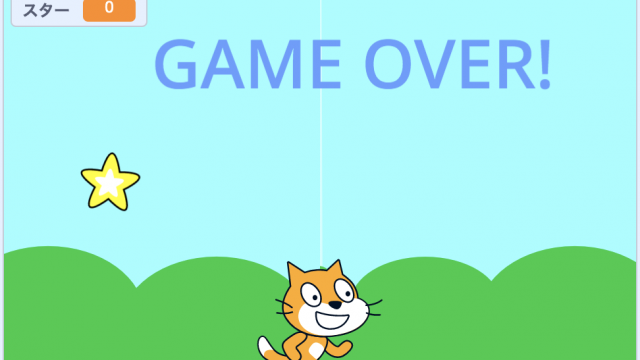アルスクールのメイン教材は、Scratch(スクラッチ)です。
子ども達は、レッスンで、スクラッチを使って、シューティングゲーム、マリオ風ゲーム、テトリスなど様々なゲームを作っています。
アルスクールキッズ(小学生)の作品
この記事では、初心者でもできる「スクラッチのゲームの作り方」について紹介します。
でも、スクラッチに限らず、プログラミングでゲームを作るのって、難しいイメージがありますよね。
そこで、今回は、基本的なゲームの作り方を3つのステップに分けて解説していきます。
- 公式サイトのおすすめゲーム例
- ゲームに使う基本的な操作
- 簡単ゲームの作り方
Contents
スクラッチの簡単ゲーム例|公式サイトの作品


それでは、公式サイトにのっているスクラッチのゲーム例を紹介します。
スクラッチの公式サイトでは、他の人が作ったゲームを見ることができます。
「中を見る」をクリックすれば、使っているコードを見ることができるので、ゲーム作りの参考になりますよ。
迷路
>> 終わらない迷路(A maze that does not end)
典型的なスクロールなしの2D迷路で、自動で迷路が生成されます。
他の本格的な作品には3D迷路もあります。
地図つきで、往年の名作ゲーム「ウィザードリィ」を彷彿とさせます。
レーシング
横スクロール型のレーシングゲームで、ブレーキが壊れたというおもしろい設定になっています。
>> まっすぐレーシング
こちらは縦スクロール型のレーシングゲームで、名作ゲーム「ロードファイター」のような感じです。
知育
>> 国旗を上げよう!
日本ならJPN、アメリカならUSAなど、世界各国の3文字(2文字)表記をスロット形式で当てるゲームです。
アルファベットをタイミングよく揃えることができると、その国の国旗が掲げられます。
マイナーな国々も揃っており、オリンピック開催に向けて楽しく世界各国の国旗を覚えることができます。
このように知育ゲームがそろっていることもスクラッチの魅力のひとつです。
スクラッチの本格的ゲーム例|マリオ風ゲーム・スプラトゥーン風ゲームも作れる
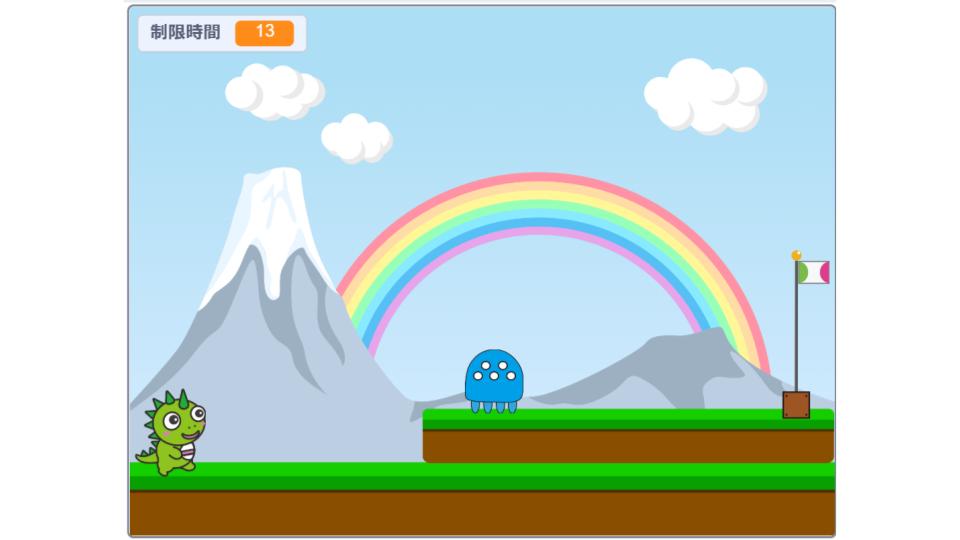
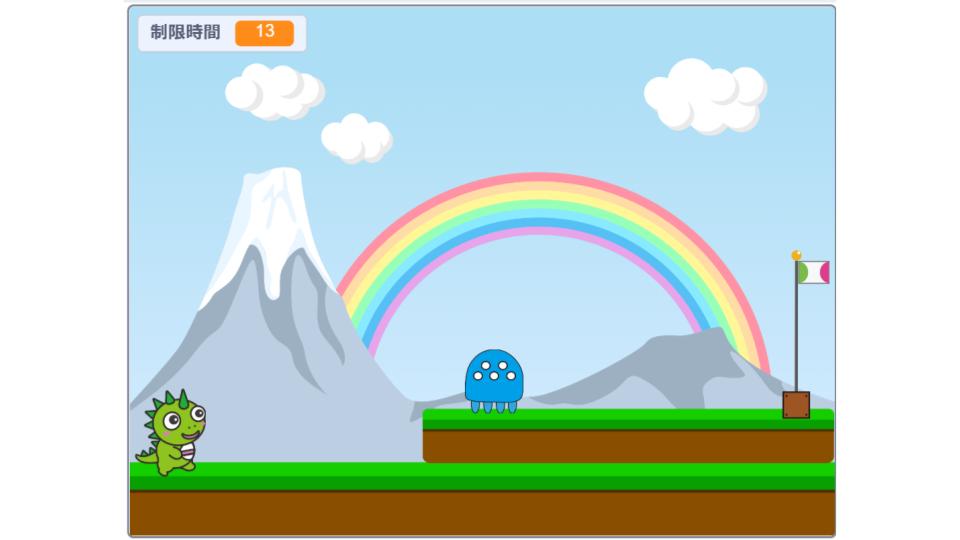
次に、スクラッチを使った本格的なゲームも紹介します。
マリオ
>> 初代マリオ
おなじみのマリオが主人公の横スクロール型アクションゲームです。
敵キャラはいませんが、往年の名作ゲーム「スーパーマリオブラザーズ」の世界観と動きが非常によく再現されています。
今回紹介したキャラクターの移動や、ジャンプなどのより複雑な動き、アイテムや凝った背景、効果音などを作ってみたいときにも参考になるでしょう。
スプラトゥーン
>> スプラトゥーン
イカがインクを撃ち合う人気アクションシューティングゲーム「スプラトゥーン」のスクラッチ版です。
2D世界ながら、キャラクターを移動・回転させながら、世界のいたる所に色を塗って自分の陣地を拡大していくゲームです。
キャラクターや独特のルール、ゲーム性などがよく再現されており、楽しく遊ぶことができます。
シューティング
縦スクロール型のシューティングゲームとして、以下の作品がおすすめです。
自分のキャラや敵キャラ、背景、動きなどはまさにシューティングゲームそのものです。
ビームは自動で発射され、対地ミサイルは自分で発射する形式になっています。
シンプルな作りで初心者でもプレイが楽しめるでしょう。
著作権について
スクラッチでは、他の人の作品を元に、新たな作品を作ることができ、リミックスといいます。
Scratchで見つけたプロジェクトやアイディア、画像などすべてのものは、自由にリミックスできます。同様に、あなたがシェアしたものも、誰でも自由に使うことができます。リミックスするときは、必ずクレジット(元の作者名)を「作品への貢献」として記載してください。
作品をスクラッチで公開している人は、このリミックス機能があることを知った上で公開しています。
スクラッチのゲーム|基本的な作り方
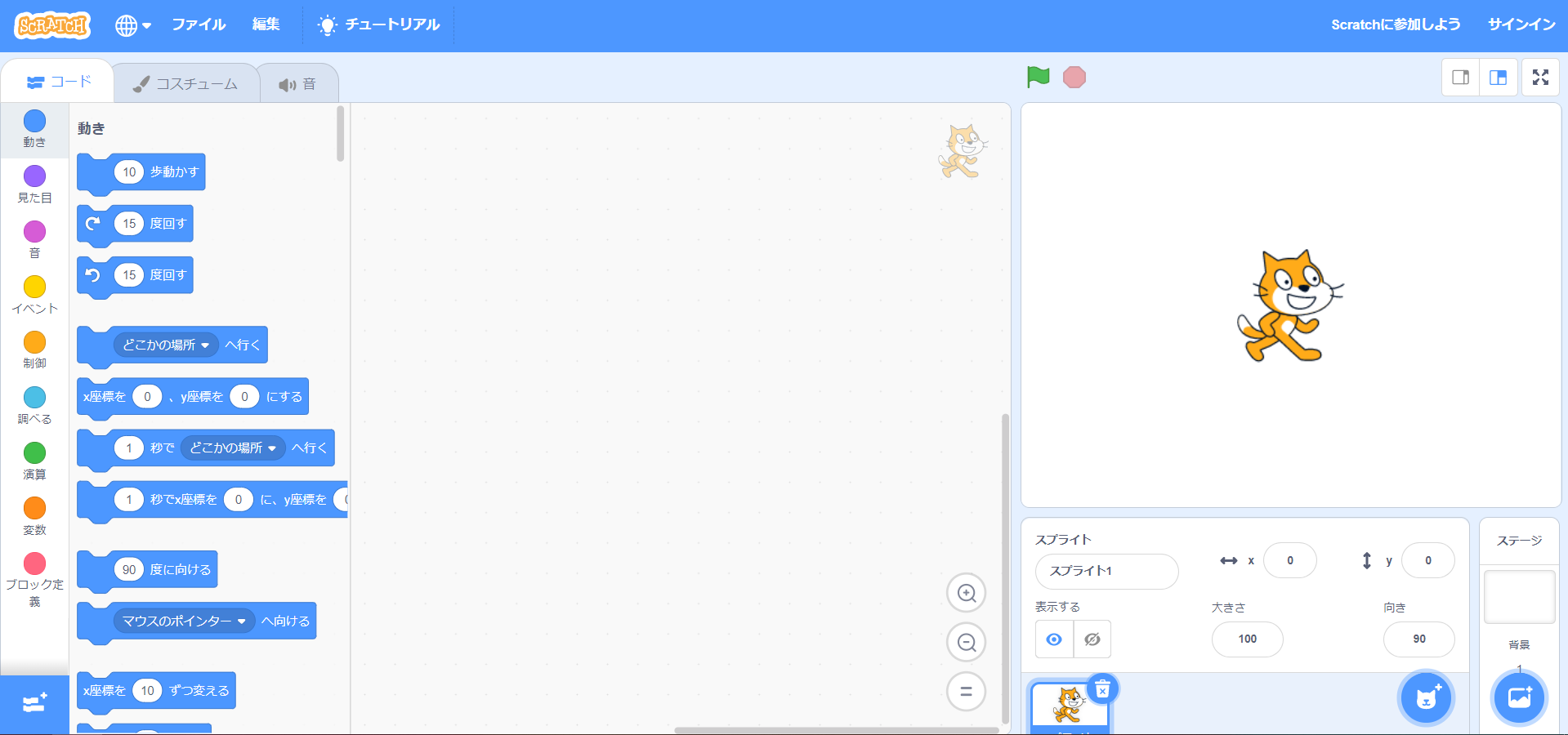
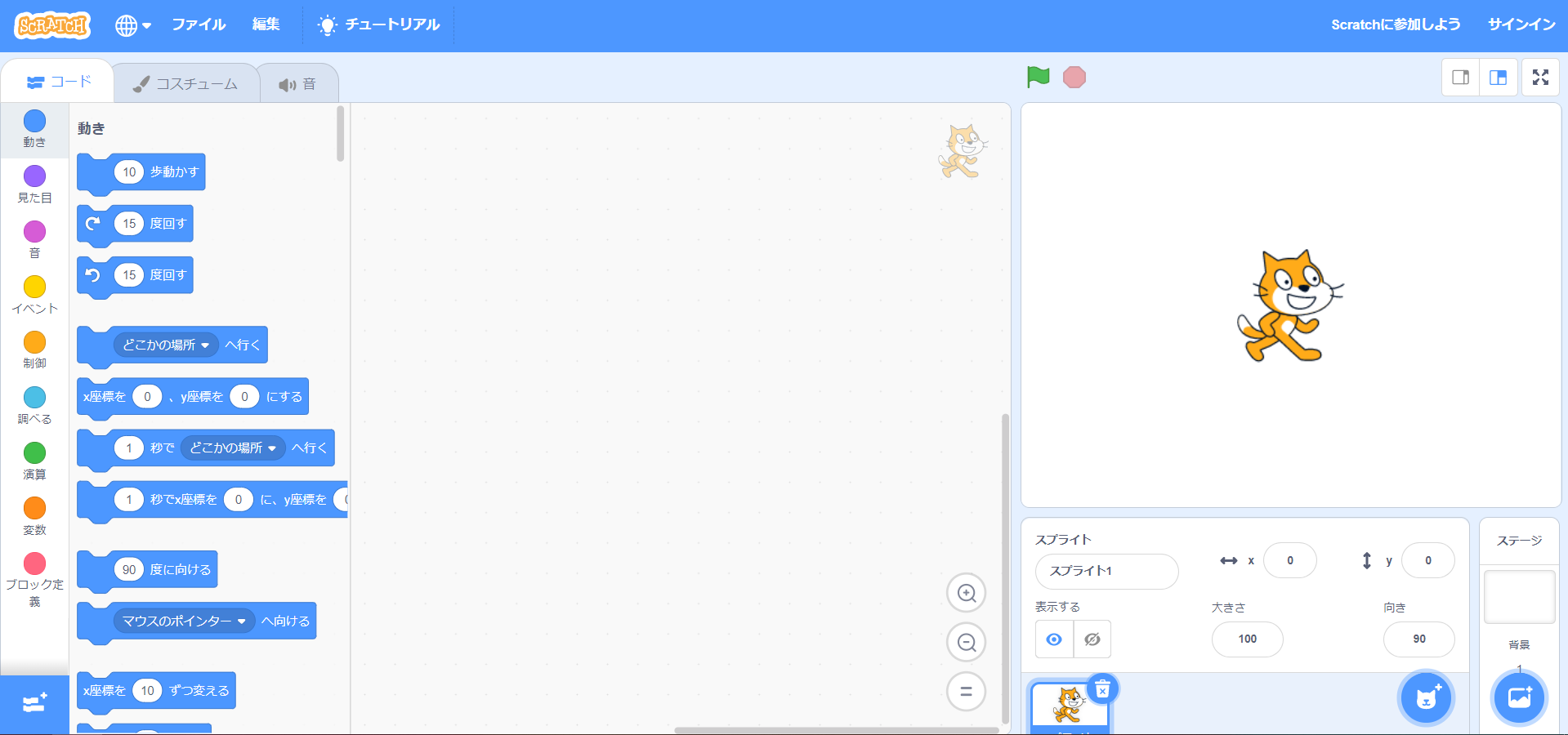
スクラッチを使ったゲームを作るときの動きを紹介します。
今回は、次の6つの基本的な動作について解説していきます。
- キャラクター・背景を作る
- キャラクターをしゃべらせる
- キャラクターを歩かせる
- キャラクターをジャンプさせる
- キャラクターを左右に歩かせ続ける
- キャラクターのジャンプに効果音をつける
キャラクターや背景を作ってみよう
それでは、キャラクターや背景を作ってみましょう。
まずは動かすキャラクターを選択します。
動かせるキャラクターを「スプライト」と呼びます。
右下の「スプライトを選ぶ」から、使いたいキャラクターを選ぶことができます。
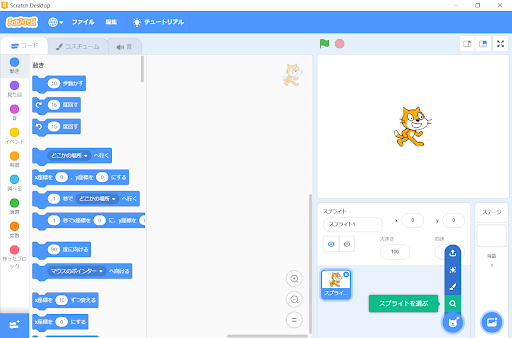
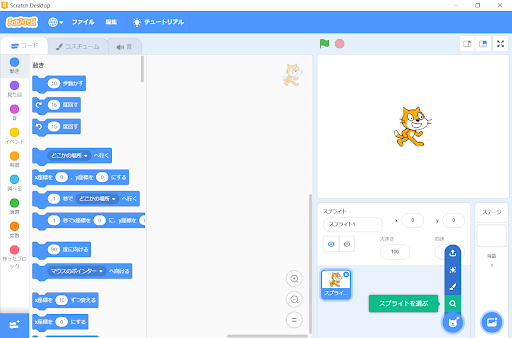
試しに野球選手のバッターのスプライトを選びました。
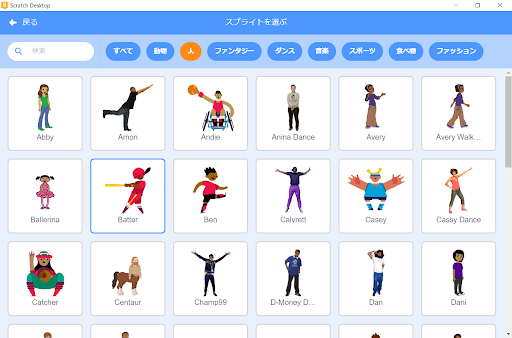
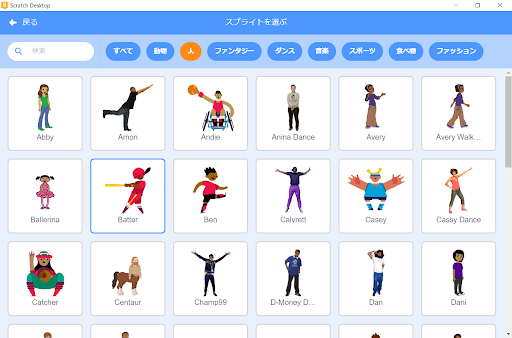
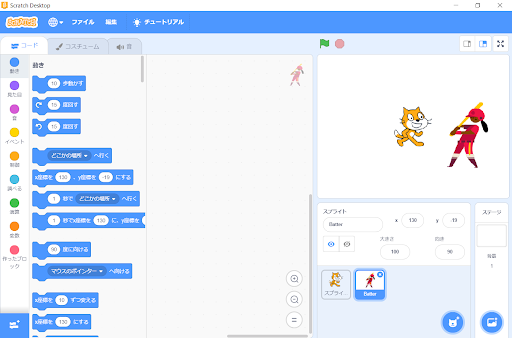
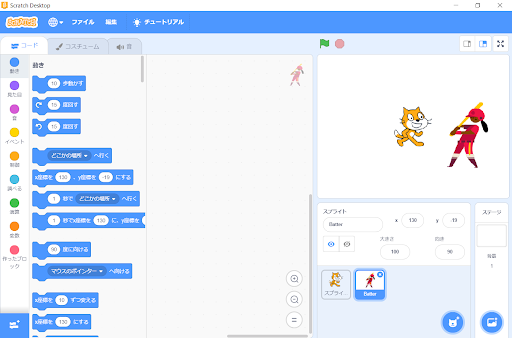
右側のエリアに、選択した野球選手のスプライトが出てきましたね。
このスプライトを動かす場合は、スプライトが選択された状態でプログラムを組んでいきます。
スプライトを選択する以外にも、「描く」から好きな絵を描いて自作の絵を使うこともできます。
顔のある棒人間を描いてみました。
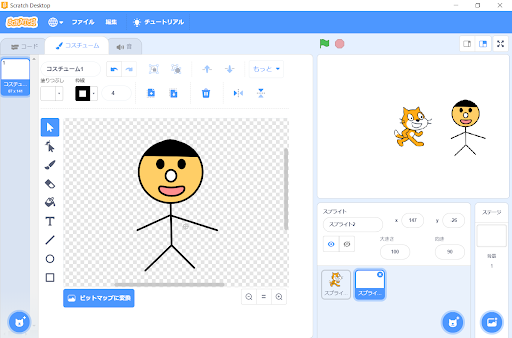
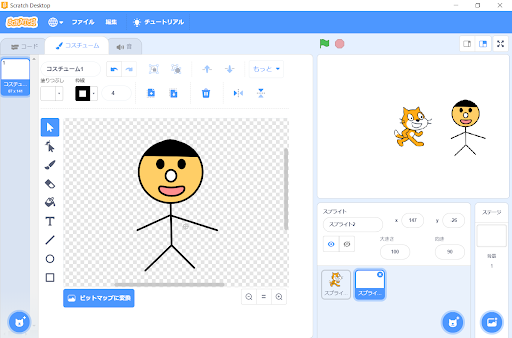
それ以外に、ローカルフォルダの画像ファイルをアップロードすることも可能です。
もし、スプライトとして使いたい画像があればアップロードして使ってみてください。
次に、背景を選択します。
背景は最初なにも設定されていません。
ここに背景を設定するには右下の「背景を選ぶ」から背景を選択します。
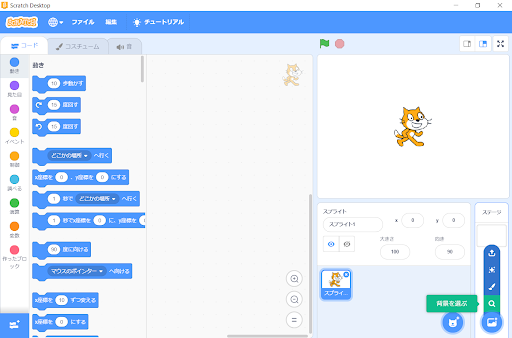
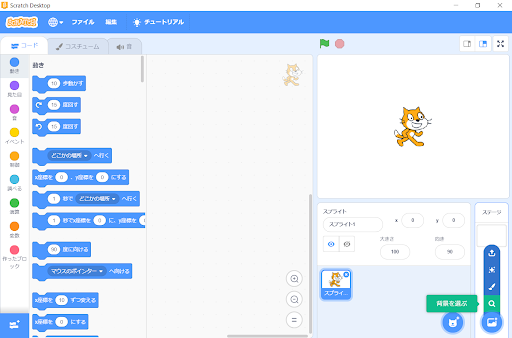
さきほどの野球選手のスプライトに合う野球場の背景を選んでみます。
スクラッチには最初からたくさんの背景が用意されているので、これを変えるだけでもいろいろな作品のイメージが湧いて楽しめると思います。
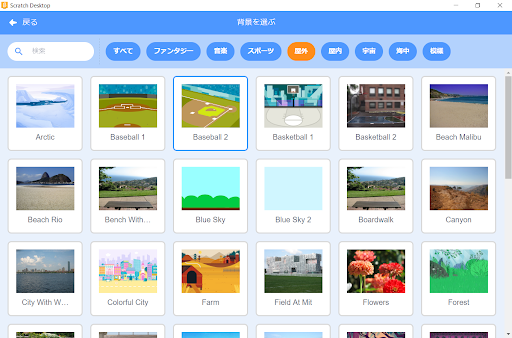
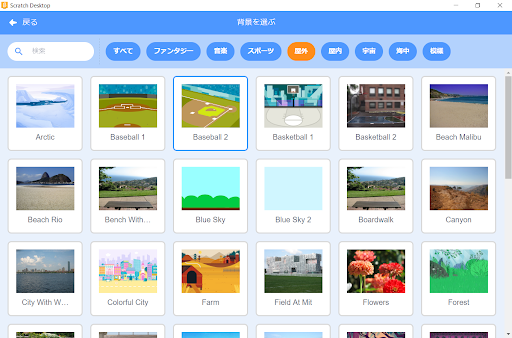
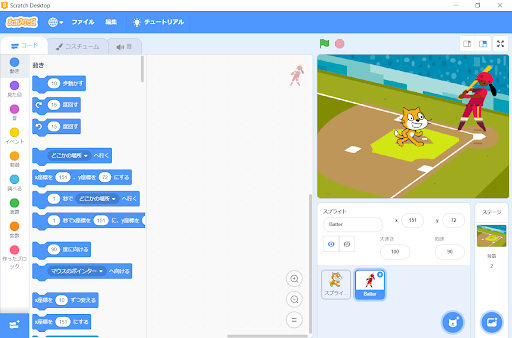
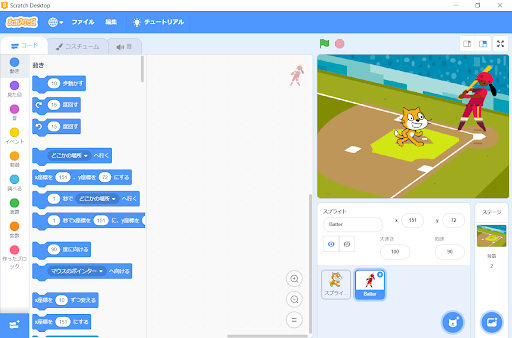
こうすると、野球場に野球選手がいる状態が作り出せました。
スプライトと同様に、好きな背景を自分で描くこともできますので、自分の好みの背景を作りたい場合は背景作りにもチャレンジしてみましょう。
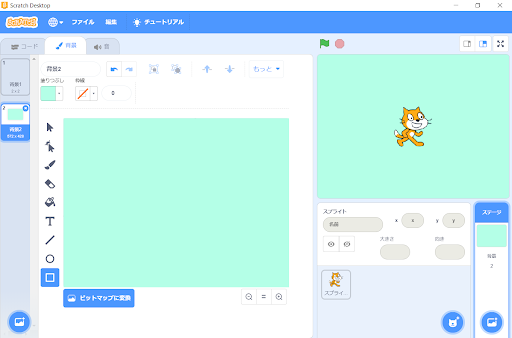
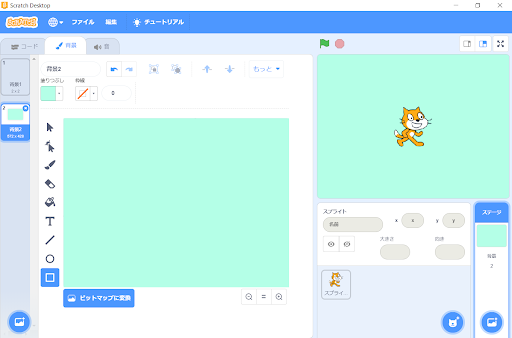
キャラクターをしゃべらせよう
それではゲームを作ってみましょう!
今回のゲームは、最初に設定されている猫(名前:スクラッチキャット)を使ってさまざまな動きをさせてみます。
まずはキャラクターをしゃべらせてみましょう。
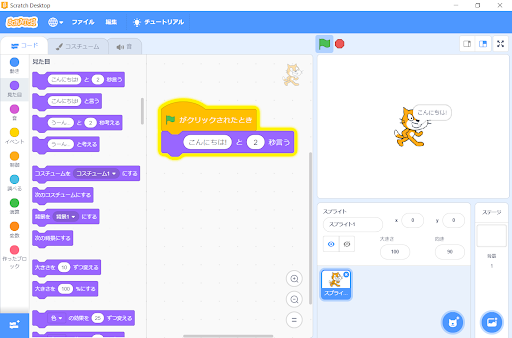
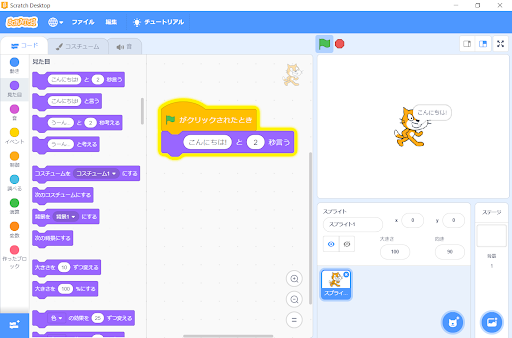
最初に「旗のブロックがクリックされたとき」のブロックを中央の画面にドラッグします。
次に「こんにちは!と2秒言う」のブロックを中央の画面にドラッグし、ブロックを接続します。
「こんにちは!」のところには、お好みのセリフを入れることができます。
また、秒数を変えるとしゃべる長さを変えられます。
旗を押して実行すると、このようにネコのスプライトがしゃべります。
キャラクターのセリフだけでなく、ナレーションとしても使用することができます。
キャラクターを動かそう
次に、キャラクターを動かしてみましょう。
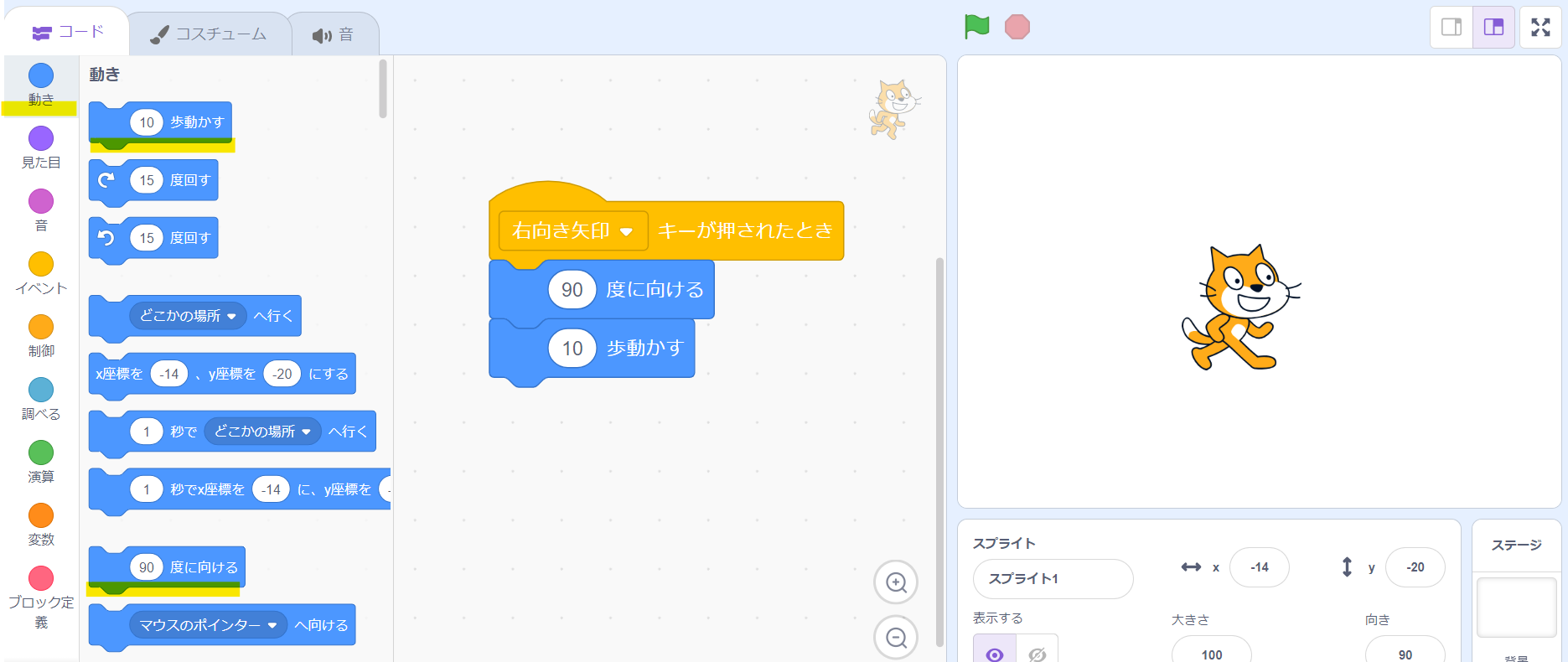
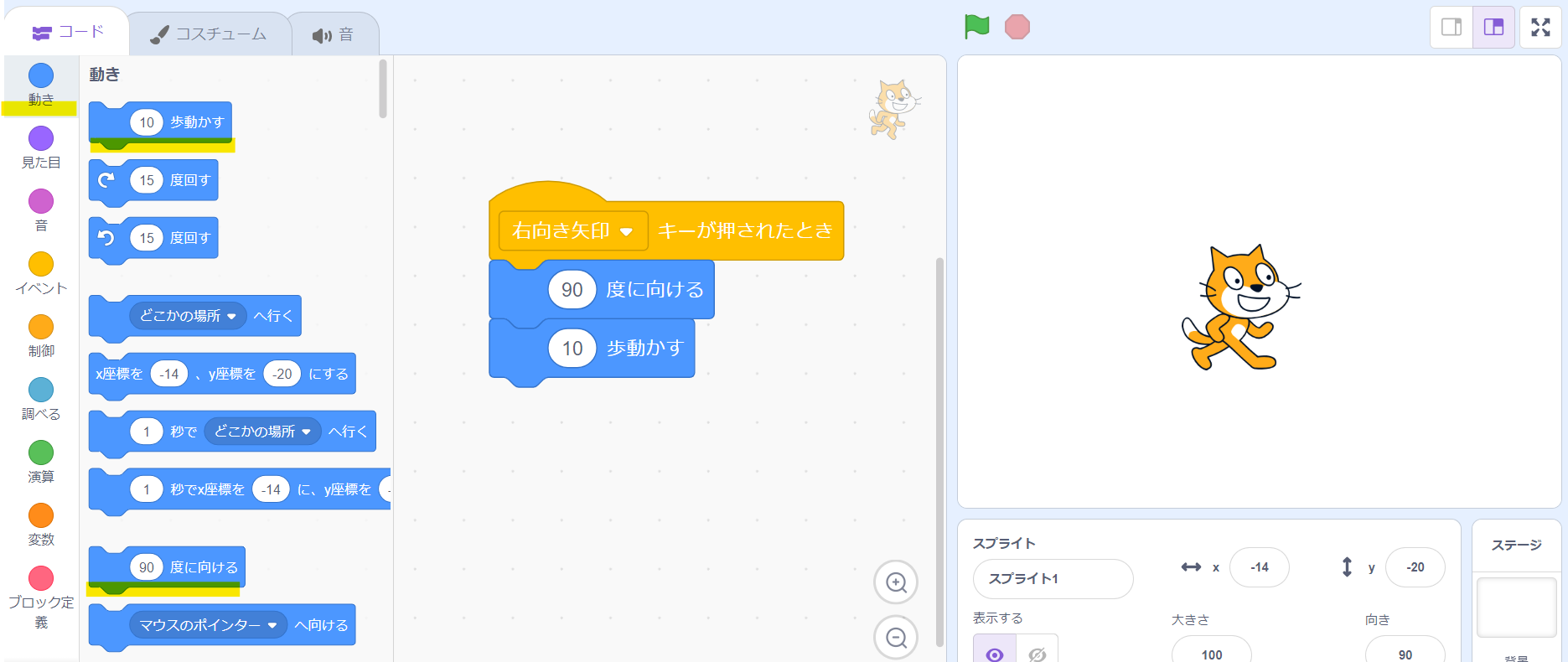
使ったブロックは次の3つです。
- 右向き矢印キーが押されたとき
- 90度に向ける
- 10歩動かす
この3つのブロックを順番にドラッグします。
まず動かしたい方(90度の方向)に向けてから、動かす(10歩動かす)のがポイントです!
右矢印キーを押すと、ネコのスプライトが右に移動します。
次に、反対方向へネコを動かしてみましょう。
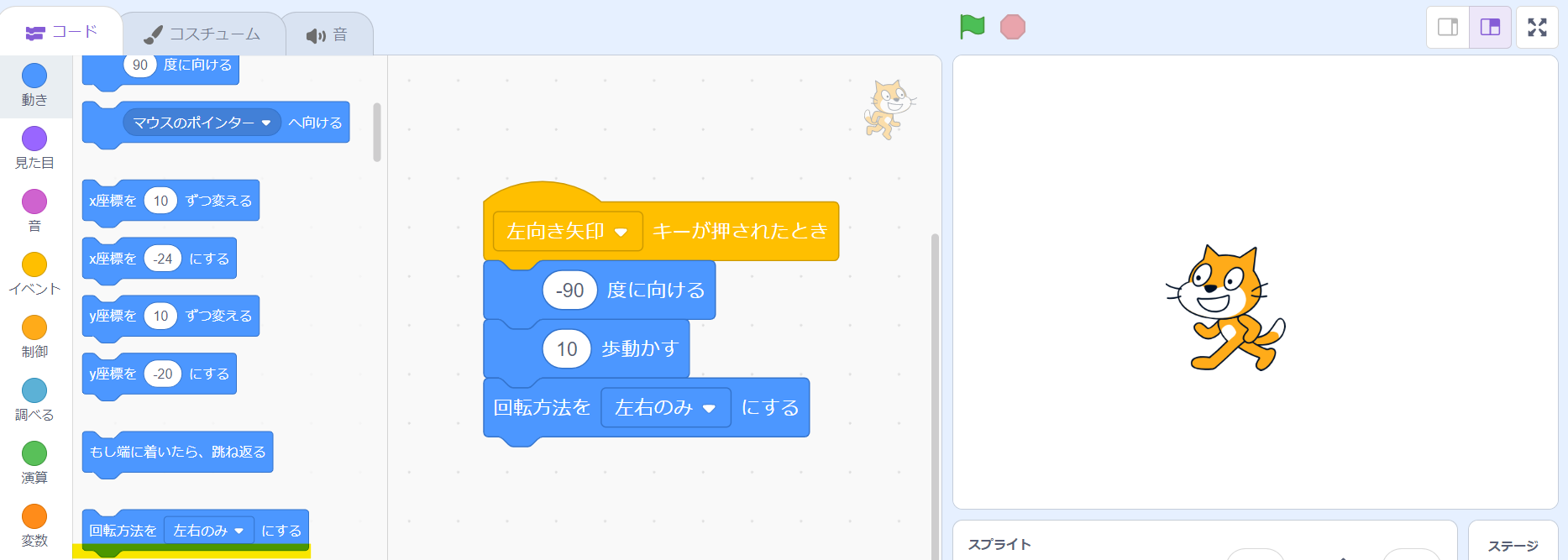
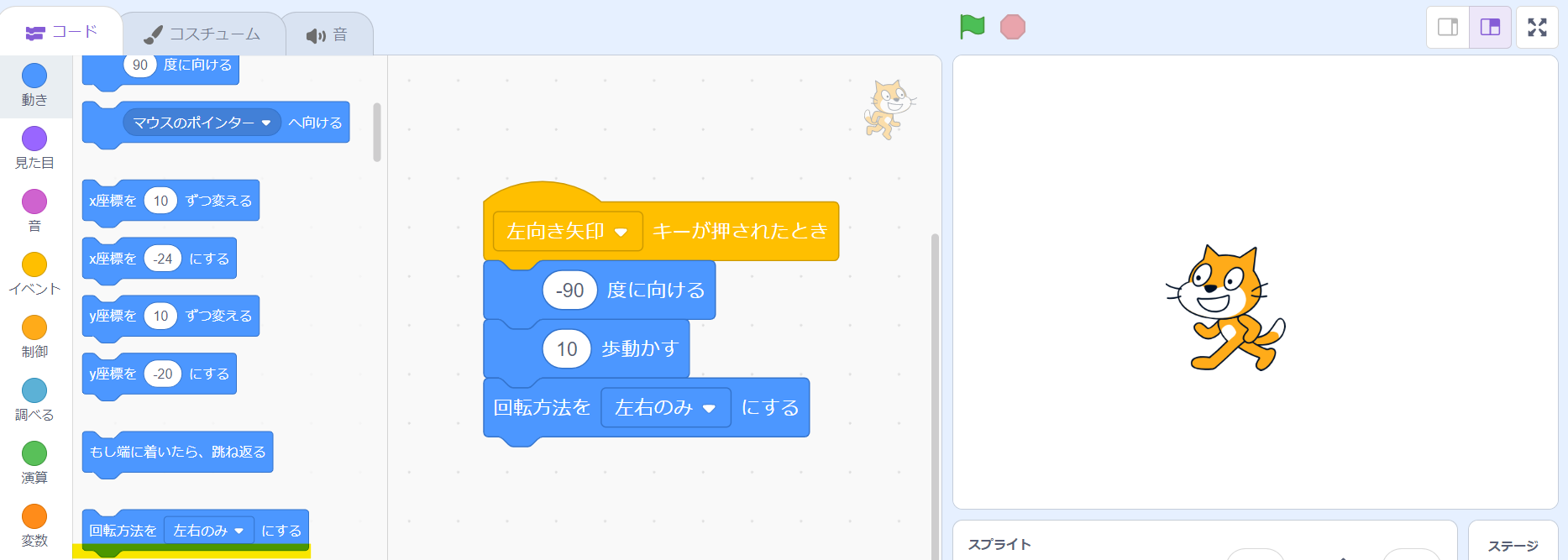
使ったブロックは次の5つです。
- 左向き矢印キーが押されたとき
- -90度に向ける
- 10歩動かす
- 回転方向を左右のみにする
左方向に動かしたいときは、【-90度に向ける】を使います。
このままだと、ネコは上下逆さまになってしまうので、【回転方向を左右のみにする】も使います。
左矢印キーを押すと、ネコのスプライトが左に移動します。
キャラクターをジャンプさせよう
次に、キャラクターをジャンプさせてみましょう。
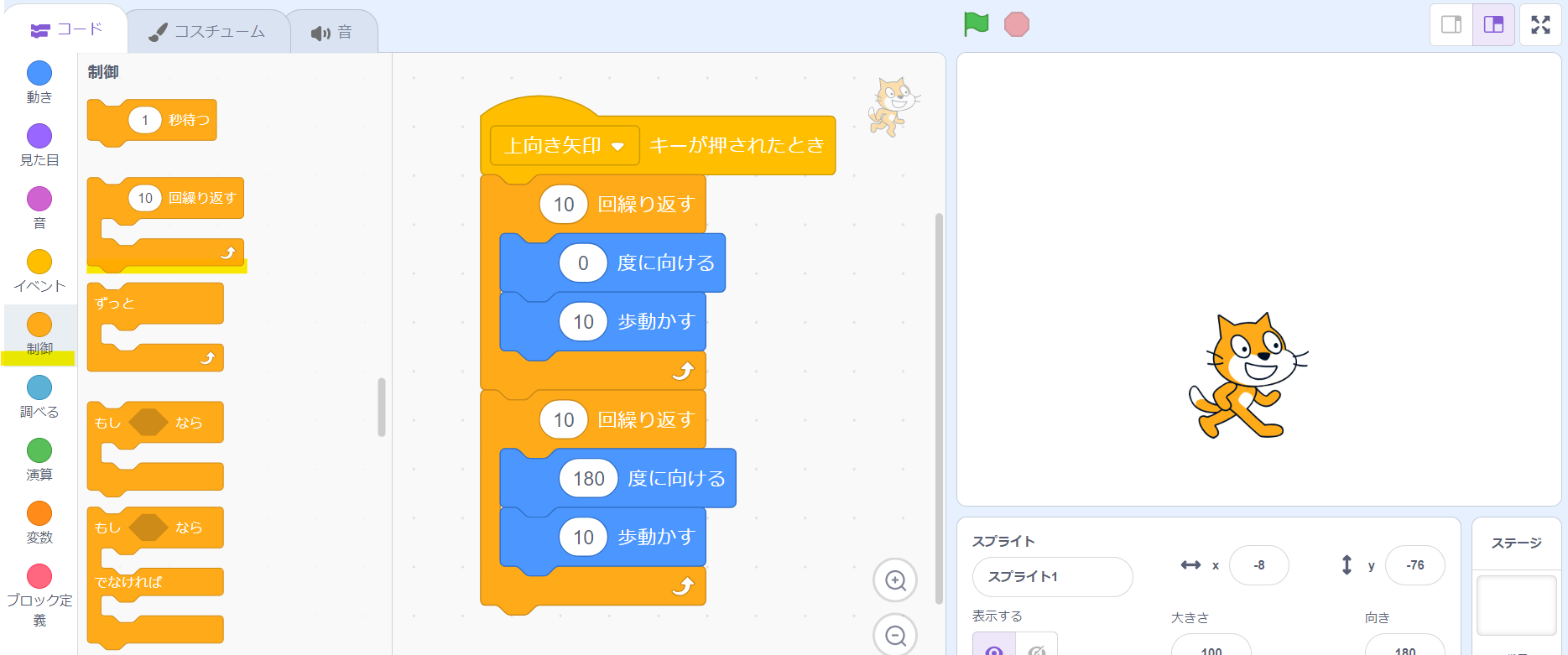
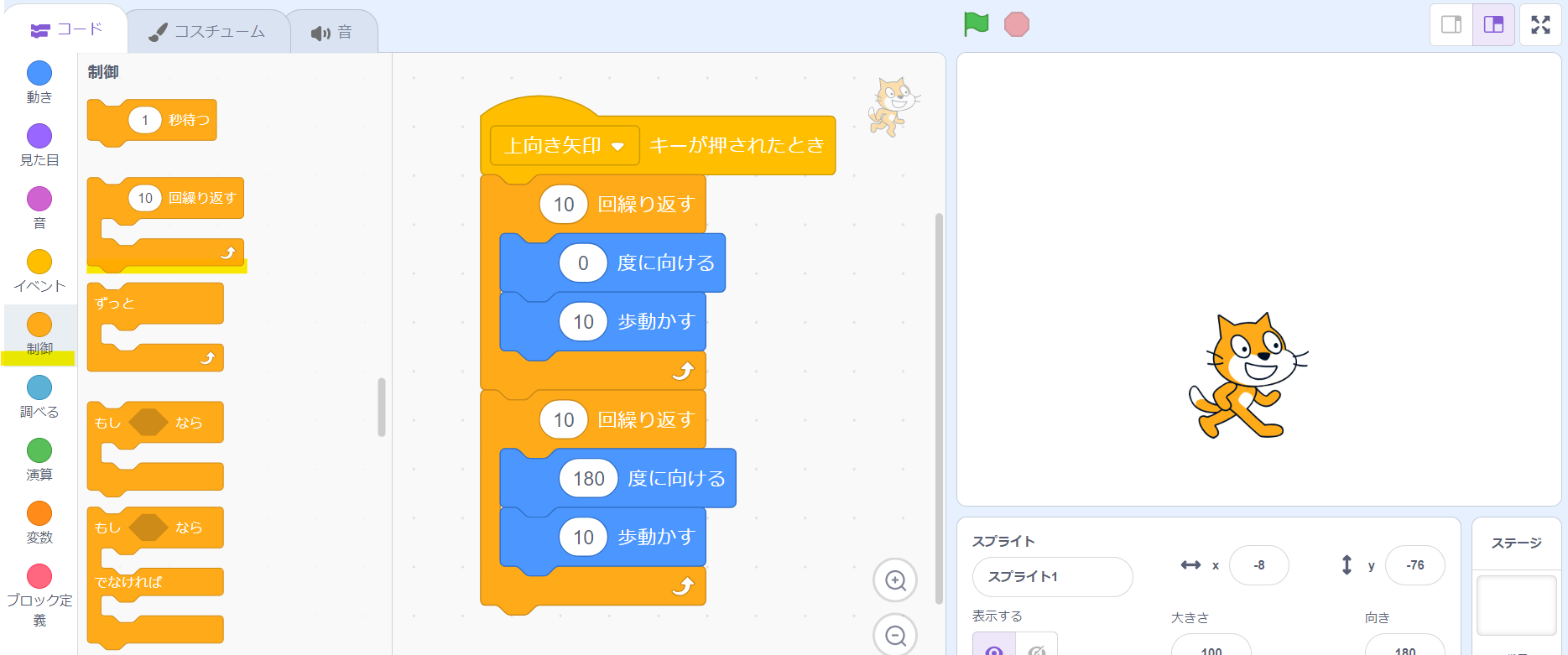
使ったブロックは次の5つです。
- 上向き矢印キーが押されたとき
- 10回繰り返す
- 0度に向ける
- 180度に向ける
- 10歩動かす
そのため、上に動かすには「0度に向ける」「10歩動かす」のブロックを使います。
ジャンプさせるので、下にも動かす必要があります。
そのため、「180度に向ける」「10歩動かす」を加えます。
これだけだと一瞬で上下してジャンプに見えないので、「10回繰り返す」を入れます。
そうすると、ネコをなめらかにジャンプさせることができます。
同じ動作を繰り返してみよう
次に、ネコの動作を繰り返して、「ネコが左右に歩き続ける」というプログラムを紹介します。
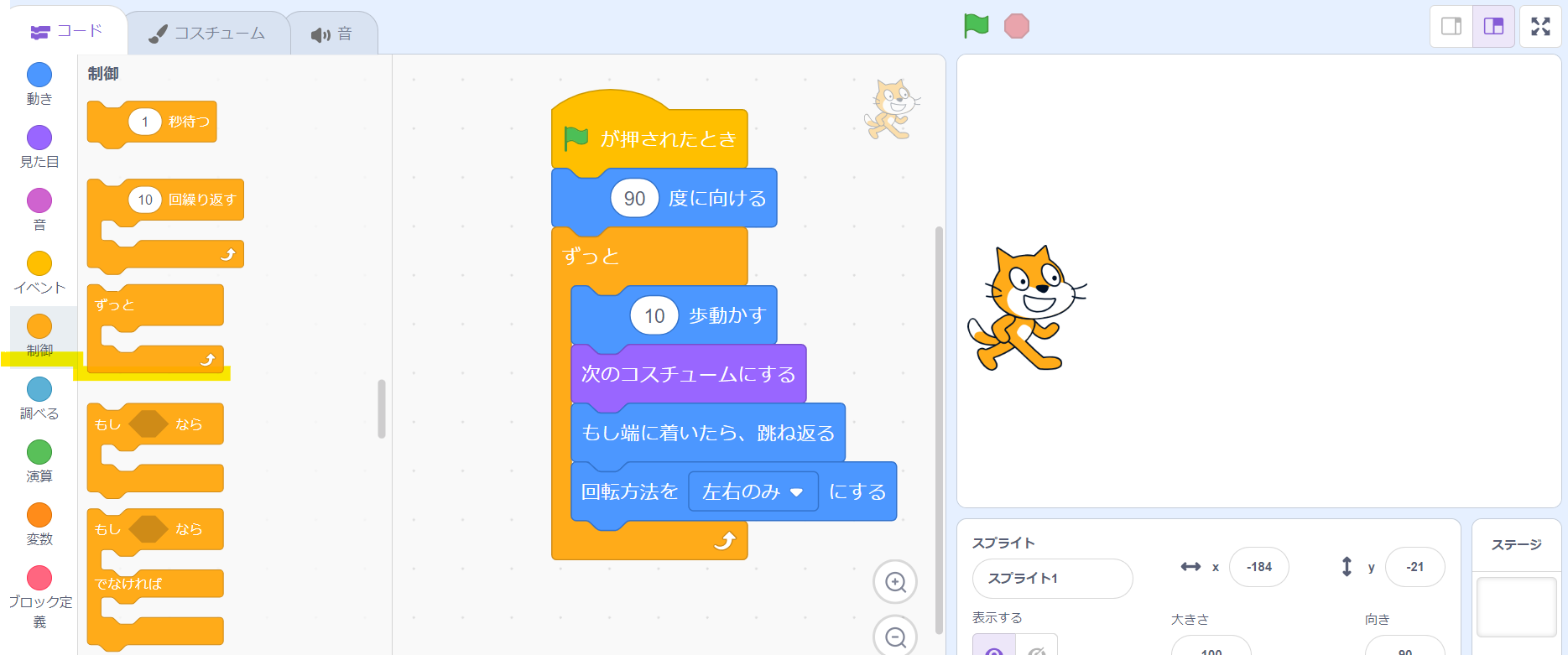
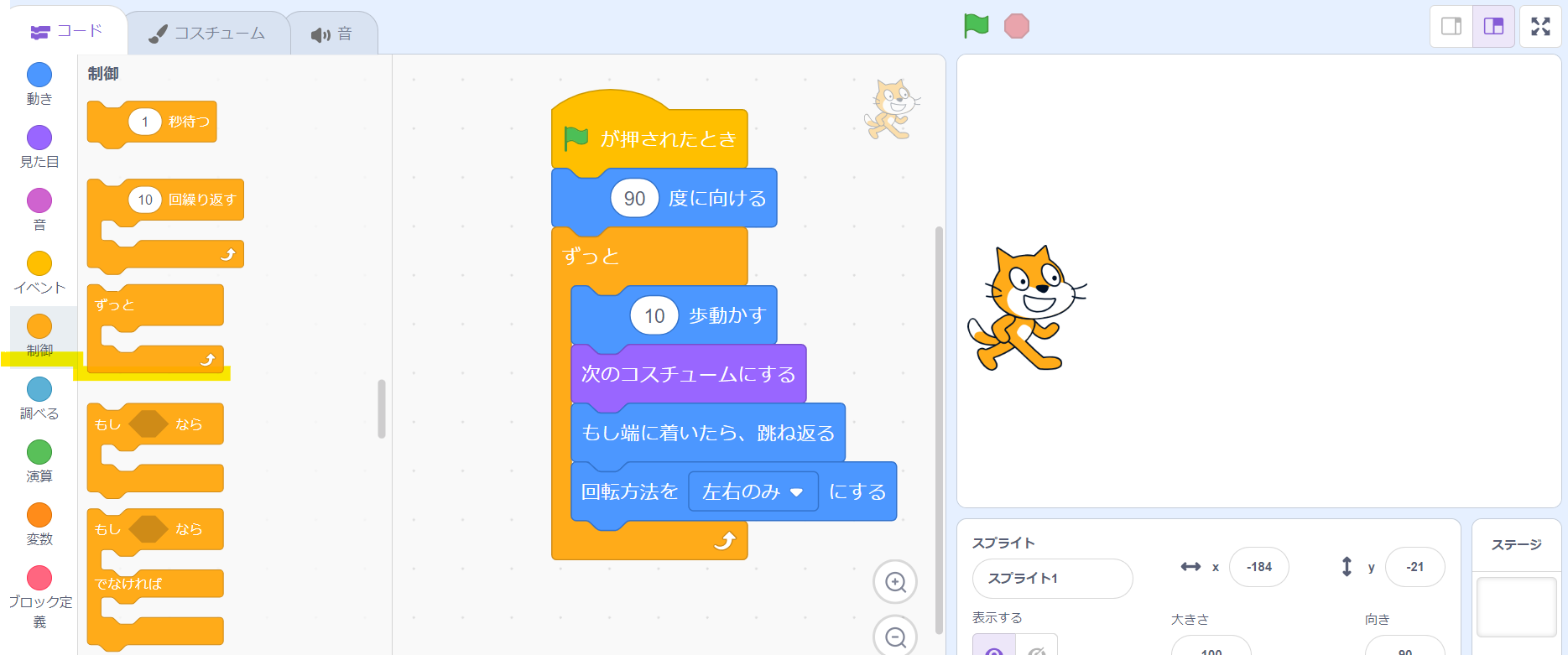
使ったブロックは次の6つです。
- 旗が押されたとき
- 90度に向ける
- ずっと
- 10歩動かす
- 次のコスチュームにする ※ネコの足が動いているように見える
- もし端に着いたら、跳ね返る
- 回転方法を左右のみにする
プログラムを作っているうちに、同じ動作を何度も繰り返す場合があります。
そのときは、「ずっと」というブロックをよく使います。
「ずっと」の中に、特定の動作を入れることで、動かし続けることができます。
このプログラムでは、旗ブロックを押すと、ネコが左右にずっと歩き続けます。
特定の音を鳴らしてみよう
次に、音を鳴らしてみましょう。
ここでは、キャラクターがジャンプしたときの効果音をつけてみます。
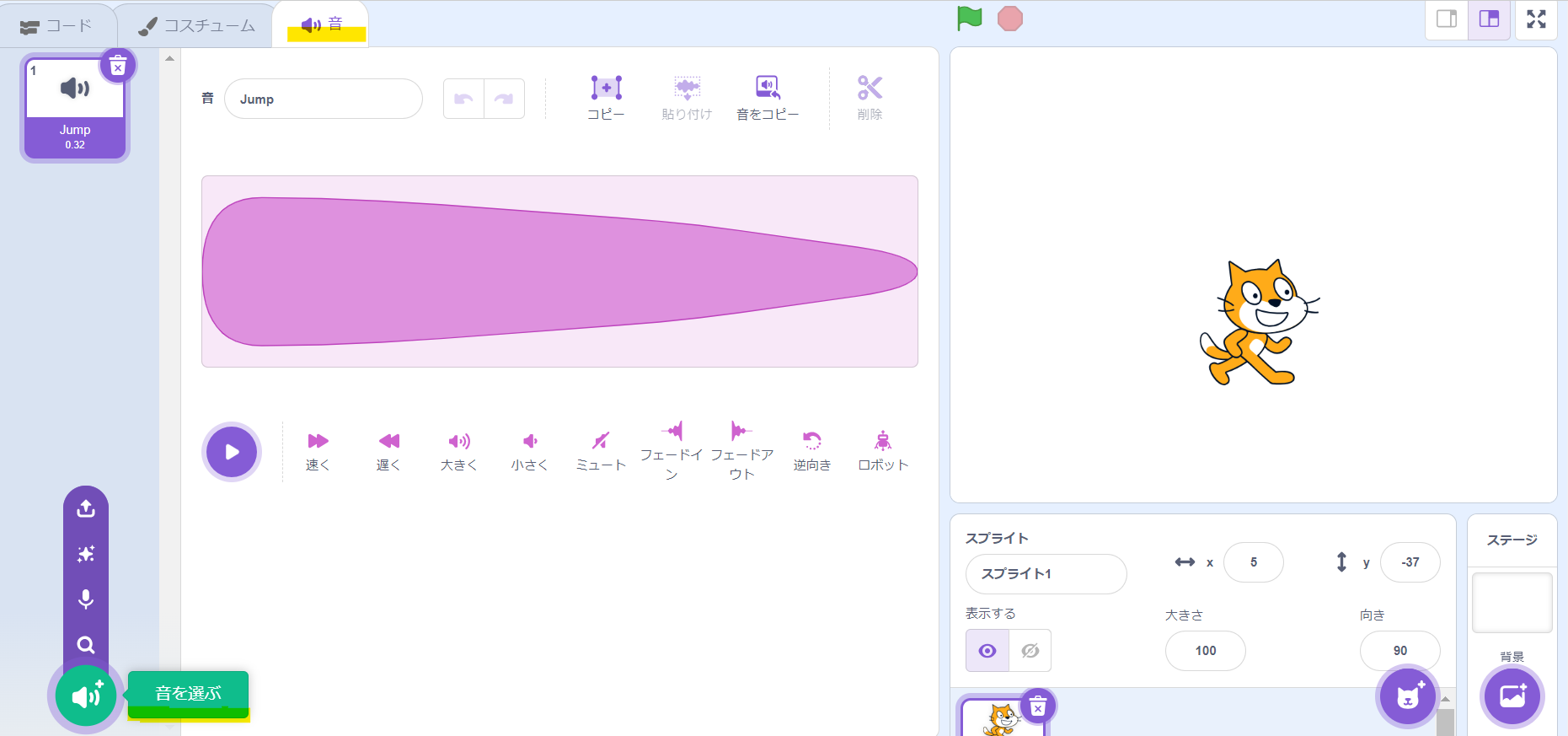
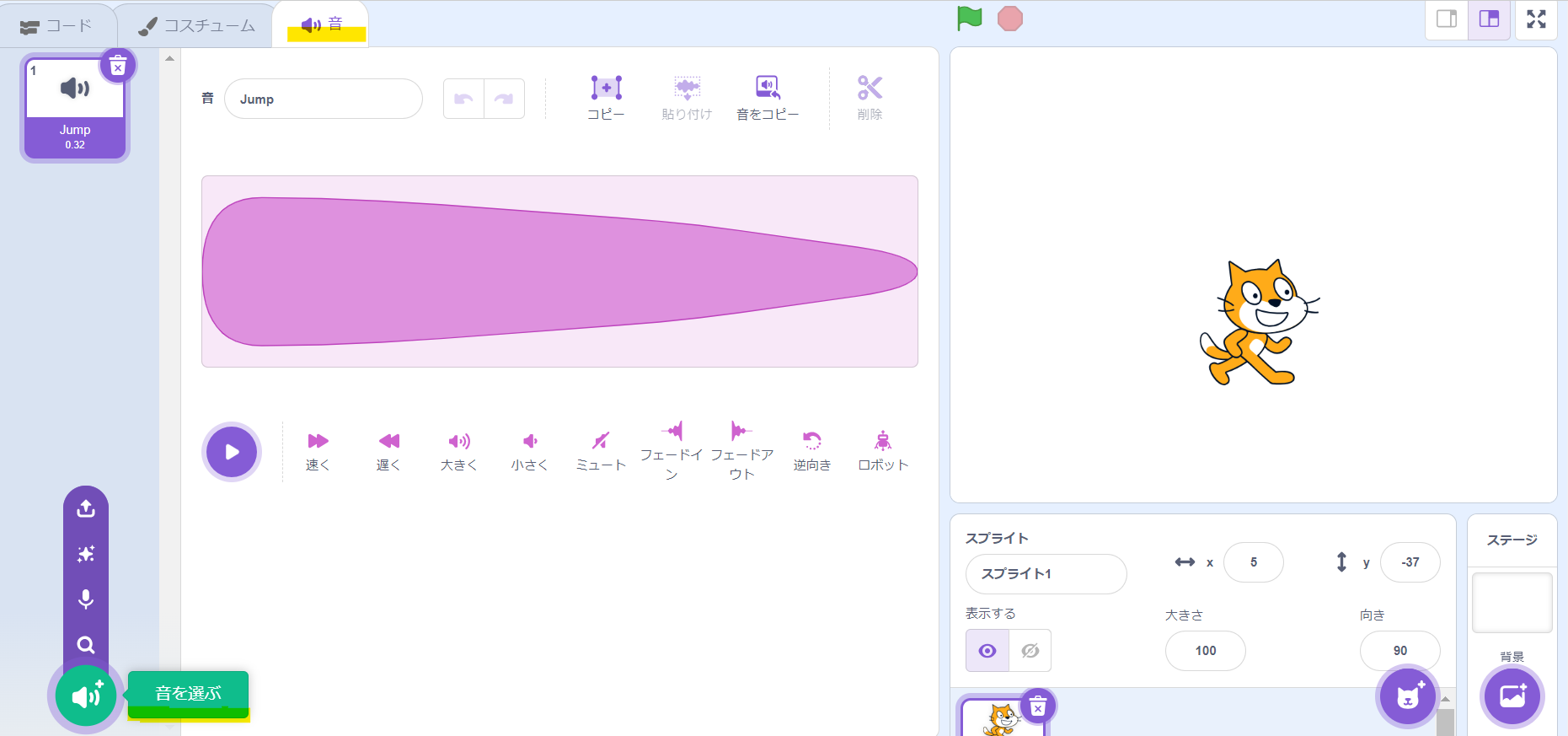
ネコのスプライトから、左上にある「音」のタブを選び、音の種類を選びます。
ここでは、「Jump」を選びました。
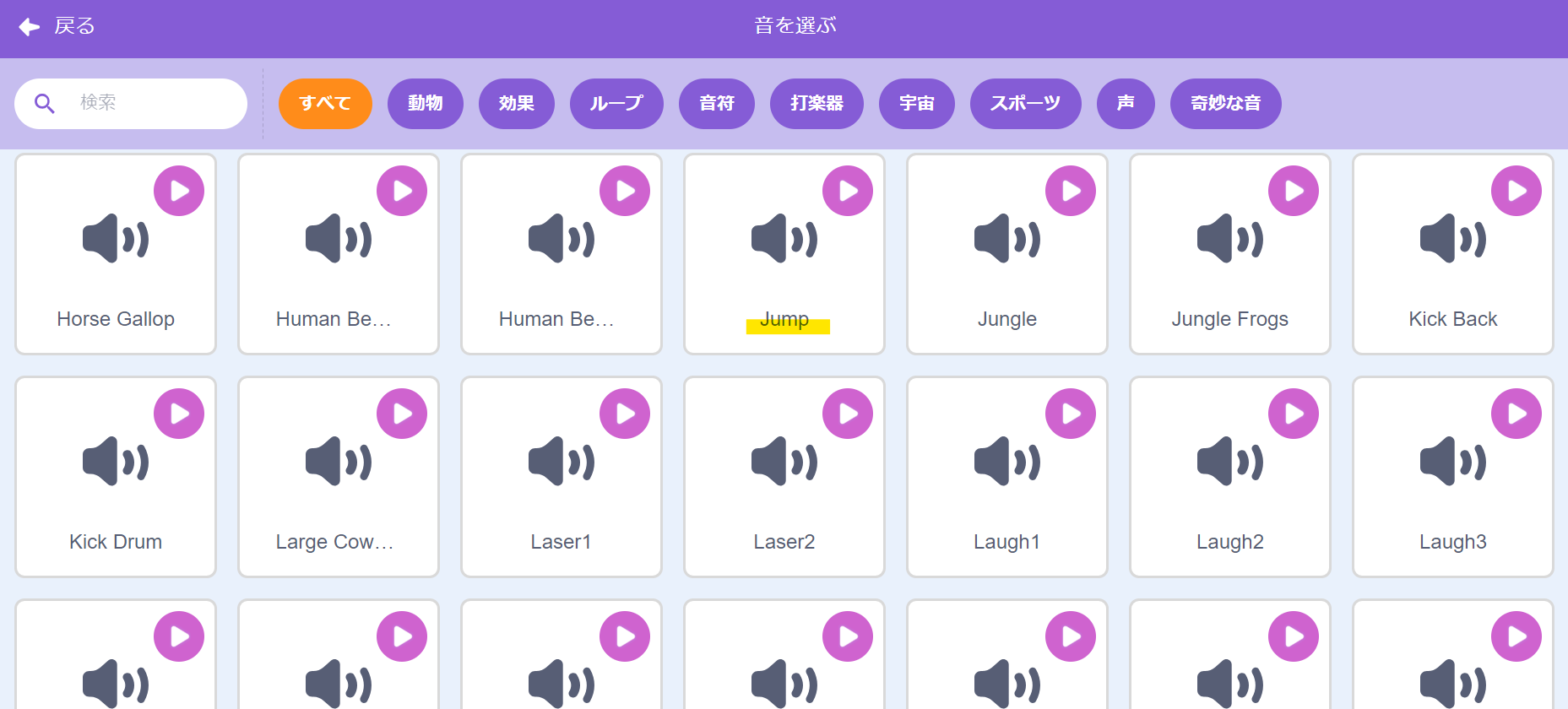
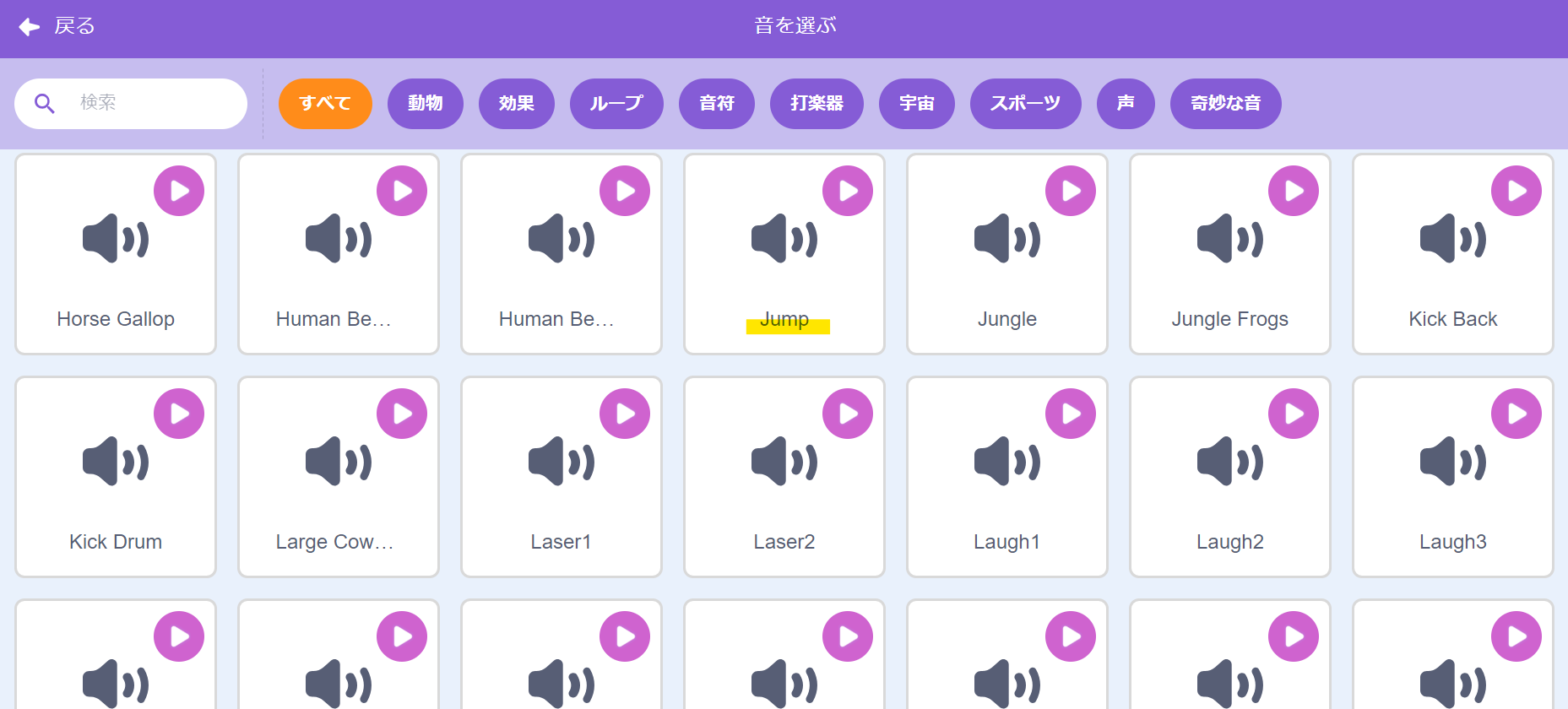
次に、「○の音を鳴らす」のブロックで「Jump」を選び、ジャンプのプログラムに入れます。
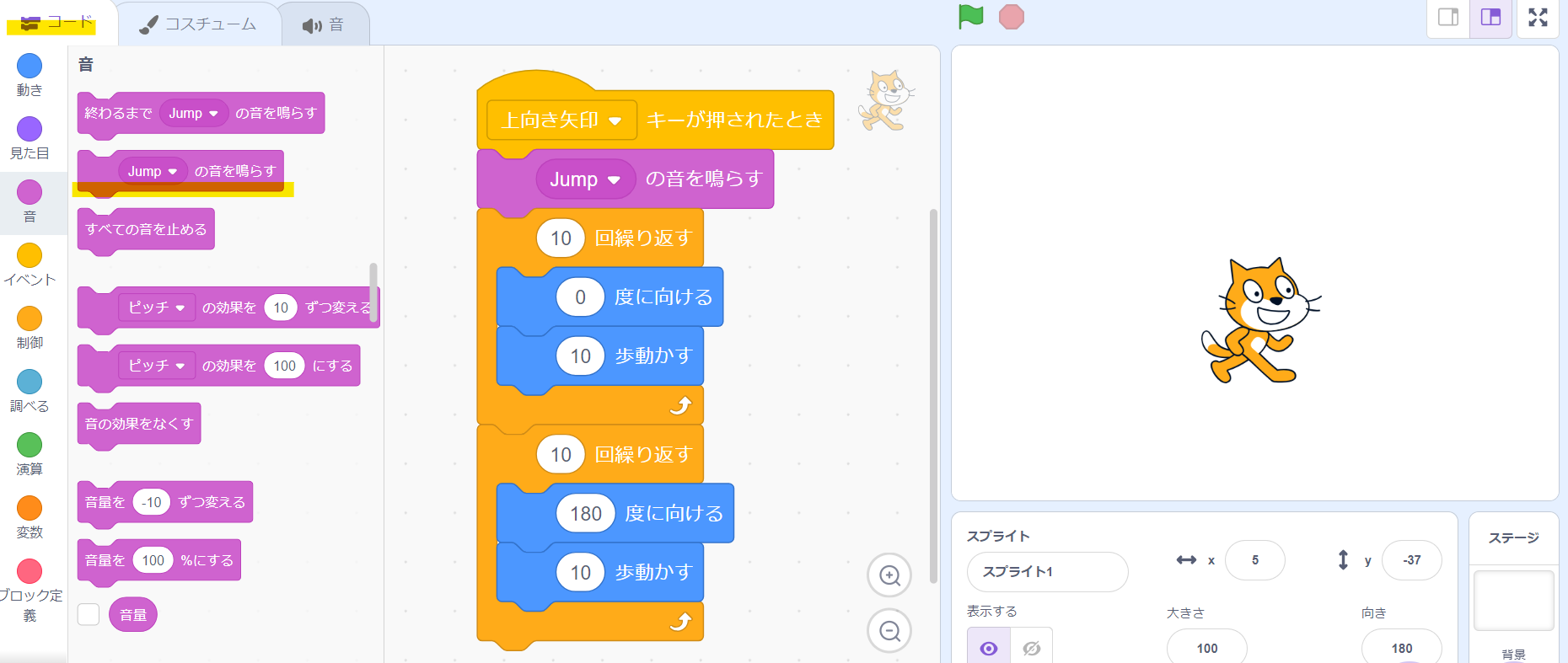
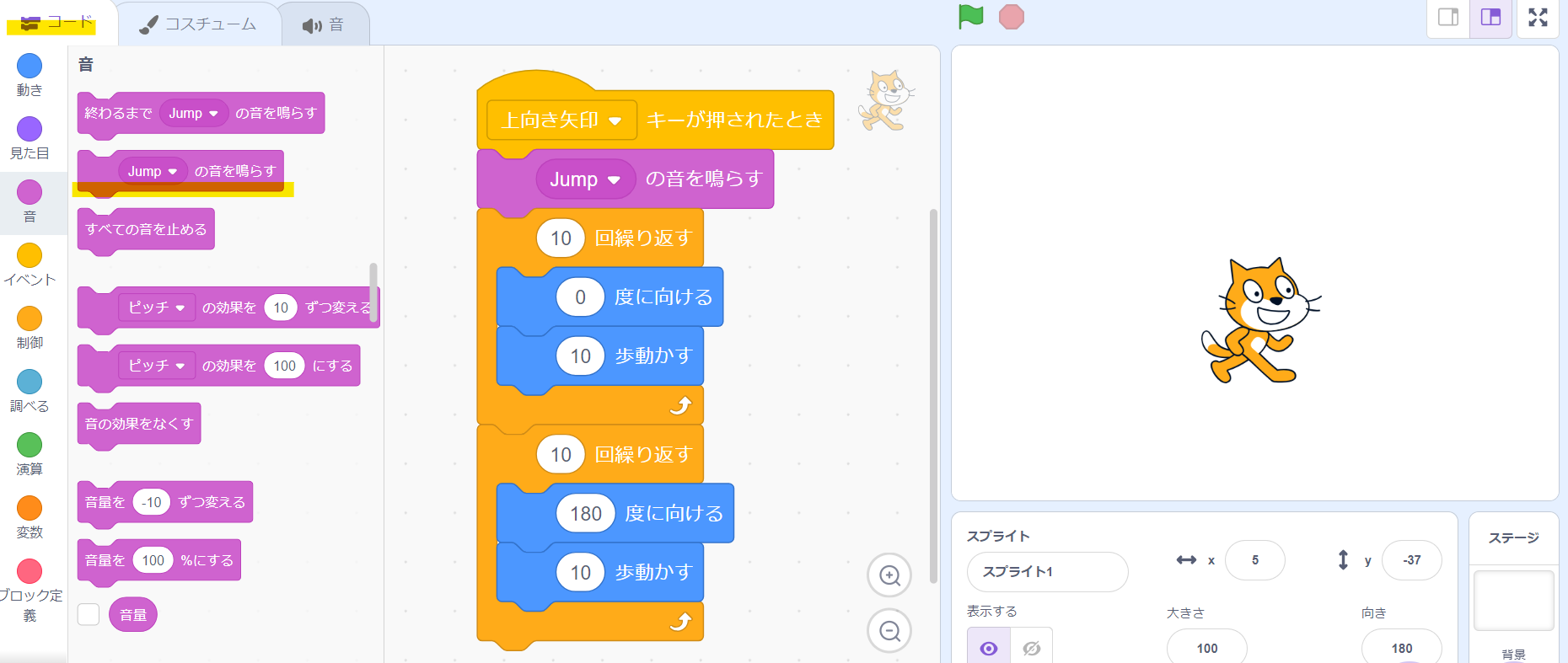
こうすることで、上矢印キーを押すと、ネコがジャンプするときに、同時に音が鳴ります。
簡単ゲームの作り方【スクラッチ】
基本操作が理解できたら、次は簡単ゲームを作ってみましょう!
下の記事では、初心者でも作れる【シューティングゲーム】・【アクションゲーム】、【音ゲー】【デジタルアニメ】の作り方を詳しく解説しています。
「なぜこのブロックを使うのか」など、詳しく解説していますので、こちらも参考にしてください。


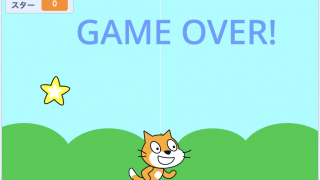
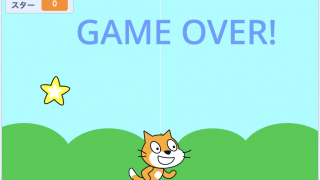




【塾・教室向け】スクラッチをベースにしたオンライン教材
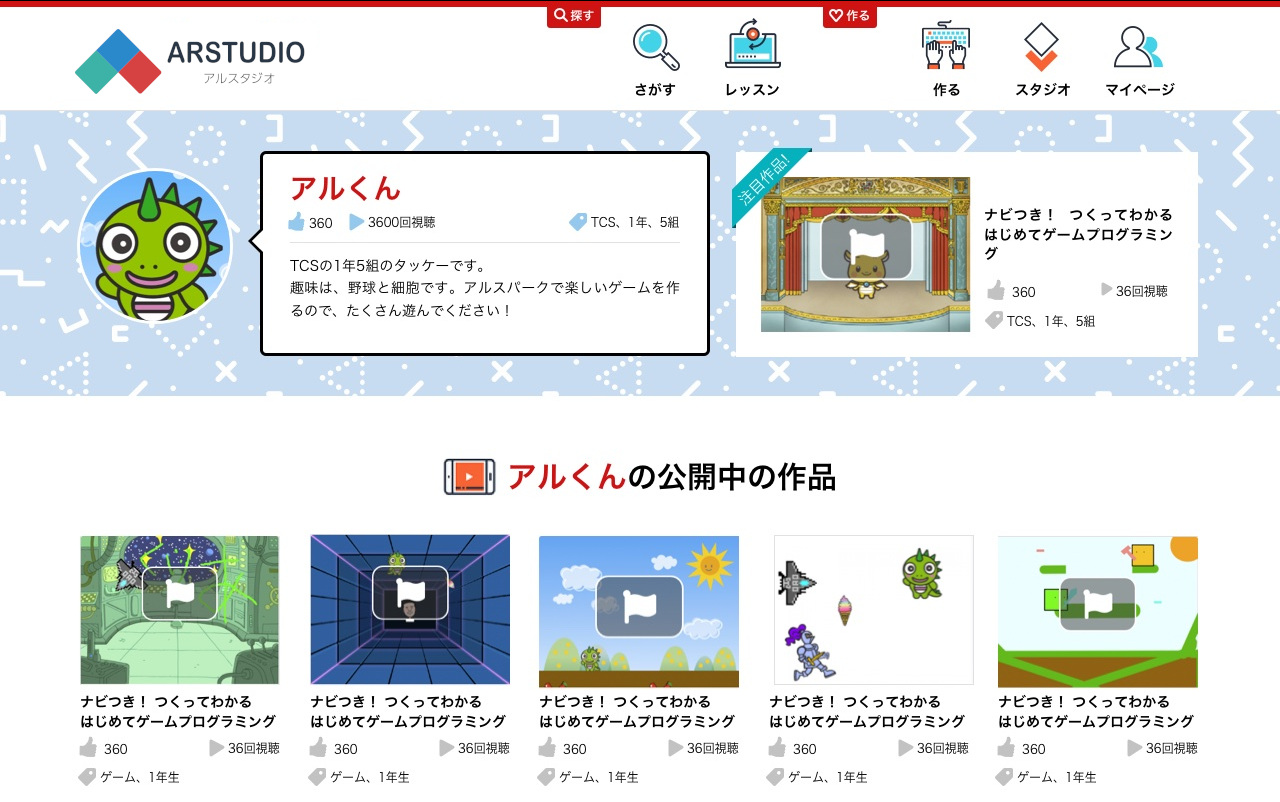
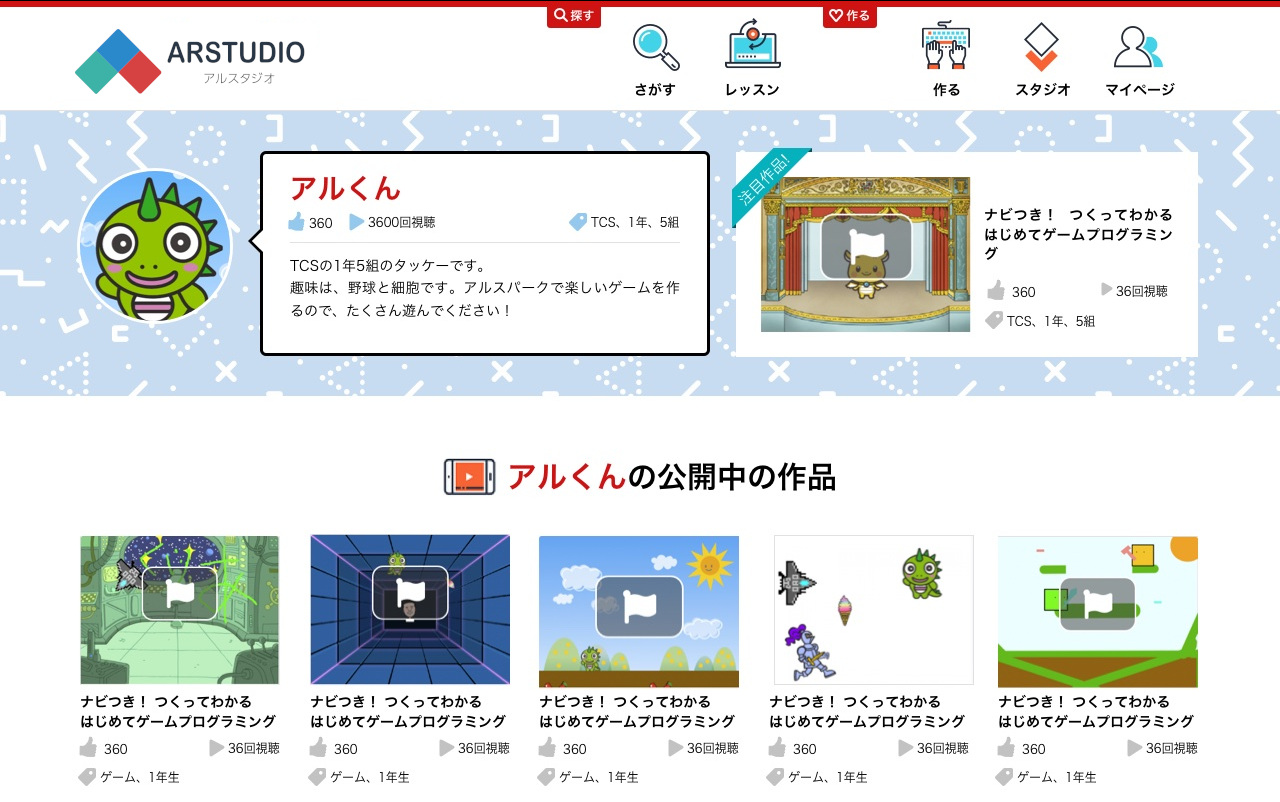
アルスクールでは、オンライン教材パッケージ【アルスタジオ】を開発しました。
アルスタジオは、スクラッチを徹底的に学びやすくした教材です。
指導者にプログラミング知識がなくても大丈夫!
テキスト教材、レッスン動画、カリキュラム、指導方法のデータなど、レッスンに必要なものはすべてご用意しました。
プログラミング教室運営でつちかった【プログラミング×探究学習】のカリキュラムで、
子ども達のプログラミング力・思考力・創造性を伸ばすことができます。

プログラミング教室で本格的なスクラッチゲームを作ろう


小学生でも楽しく続けられる
スクラッチは簡単なゲームから本格的なゲームまで無料で作れるとても便利な教材です。
ただ、複雑な動きをさせるには、いくつものブロックを並べないといけないなど、子どもが家でやるには難しい点もあります。
子どもは「分からない」が続くとイヤになってしまうことがありますよね。
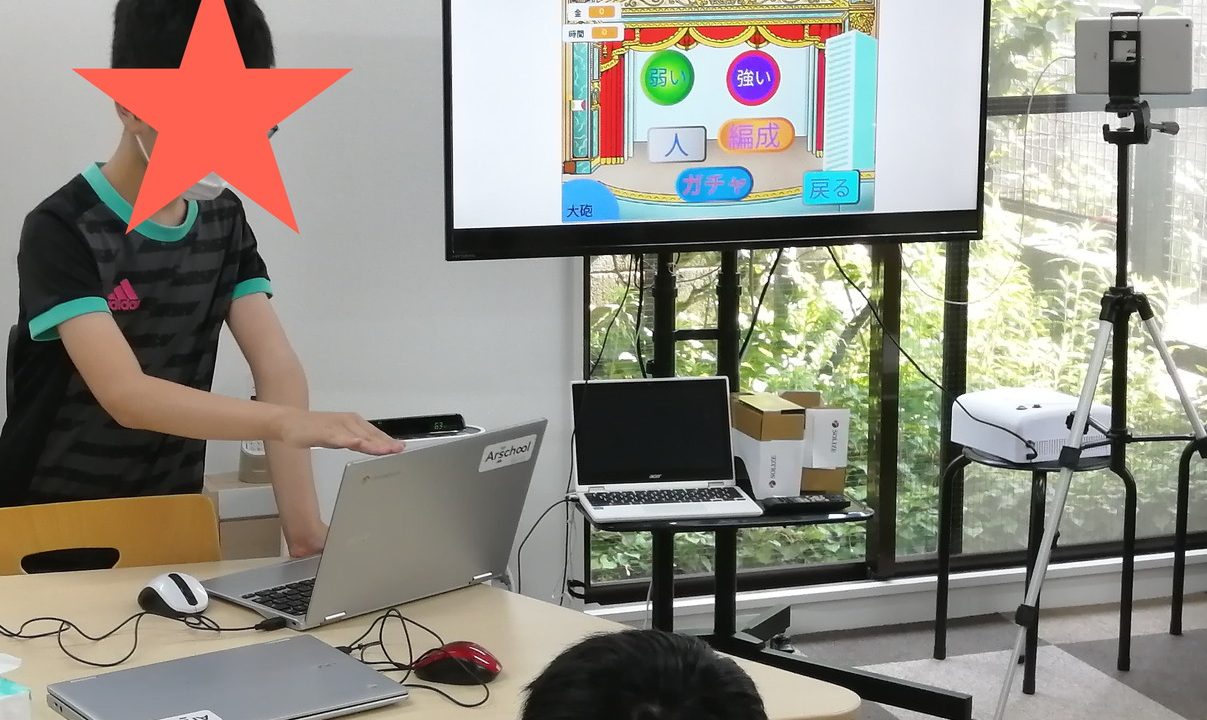
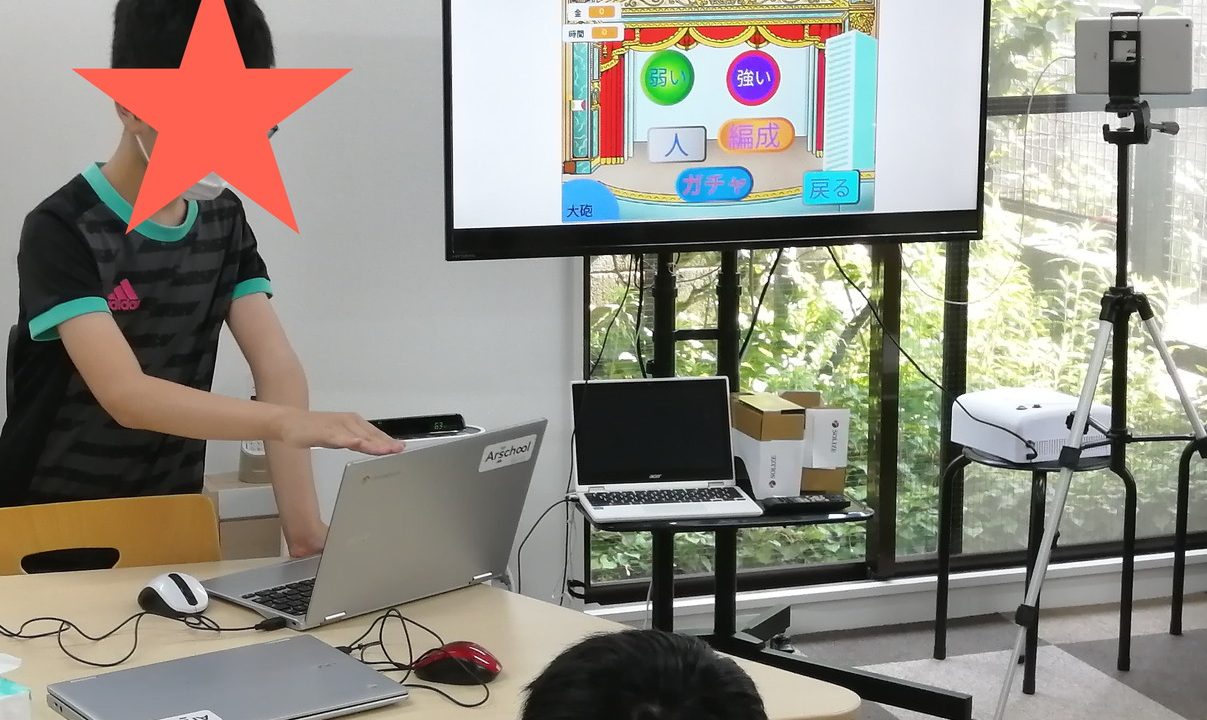
キッズプログラミング教室【アルスクール】のスクラッチのレッスンでは、難しくてイヤにならないよう、「できた!」を積み重ねて、「学びたい!」好奇心を養っています。
また、子どもどうしのコミュニケーションが活発なので、他の子の作品を参考に、「もっとすごいの作りたい!」という気持ちを育てています。
アルスクールキッズのスクラッチゲームを紹介
アルスクールに通っているキッズが作ってくれた、スクラッチゲームを紹介します。
※現在は、スクラッチを学びやすくした教材【アルスタジオ】を使ってレッスンを行っています。
どの作品も、子どもたちが自分で考えて作ったゲームです。
個性的でおもしろいゲームばかりですよ。
ボス戦(小5男の子)
矢印キーを使って、ボスの攻撃から逃げろ!攻撃に当たったらゲームオーバー。
クイズ(小4女の子)
〇×クイズに答えます。チェックボタン(〇)、×ボタンを押すと、正解なら次の問題、間違いならゲームオーバーになります。
アルくん大戦争(小5男の子)
敵を倒しながら、相手の陣地を壊すゲームです。レーザー光線を出したり、攻撃を変えたり、がんばって作りこんだゲームです。
アルスクールに、ぜひ一度遊びに来てみてください!


キッズプログラミング教室【アルスクール】では、オンラインで学べるプログラミングレッスンを行っています。
冬の入会金無料キャンページ実施中!通常11,000円する入会金が、今だけ0円です。
実際のレッスンに参加できる無料体験で、この機会にアルスクールの学びを体験してみませんか。
また、実際の教室でもレッスンを行っています。
- 東京にお住まいの方 → 自由が丘校、中野校
- 大阪にお住まいの方 → 大阪南千里校
- 福岡にお住まいの方 → 福岡西新校
教室での無料体験レッスンをご希望の方は、こちらをご覧ください。